Cómo usar Windows sin una contraseña de usuario

- 1241
- 76
- Adriana Tórrez
Si confía en las personas que te rodean, entonces no hay necesidad de proteger tu computadora con Windows con una contraseña.
Ingresar una contraseña de Windows en su pantalla de inicio de sesión puede llevar mucho tiempo. Es posible que tampoco pueda iniciar sesión en Windows porque olvidó su contraseña.
Tabla de contenido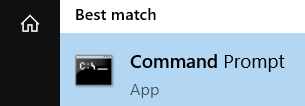
- Una vez que el programa está en funcionamiento, clave en netplwiz.exe Luego presione Entrar para continuar.
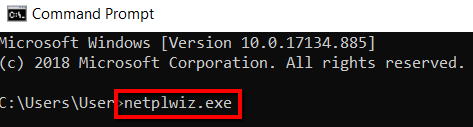
- También puedes recurrir para correrpara esto. Presione el botón de Windows, KEQUE IN Correr, luego abra el programa.
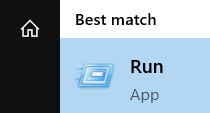
- Allí, escriba netplwiz.exe Luego haga clic DE ACUERDO.
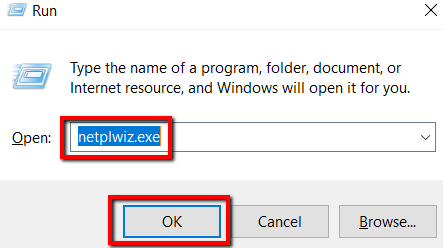
Elija su cuenta de usuario
- Desde que corriste el netplwiz.execomando, el Cuentas de usuario La ventana aparecerá ahora. Allí, seleccione el nombre de su cuenta de usuario.
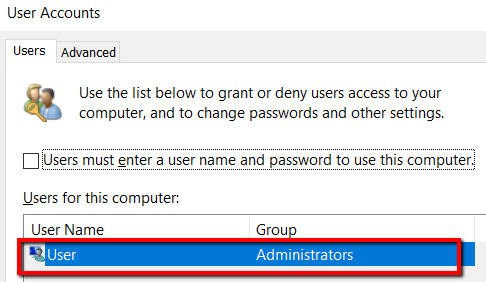
- En caso de múltiples cuentas de usuario, seleccione una que desee ingresar sin usar una contraseña.
Si desea configurar varias cuentas de usuario para permitirle ingresar sin el uso de una contraseña, no será un problema. Todo lo que necesita hacer es repetir este proceso para cada cuenta de usuario.
Elija la configuración correcta
- Una vez que esté listo con su cuenta de usuario, simplemente presione el Usuarios pestaña.
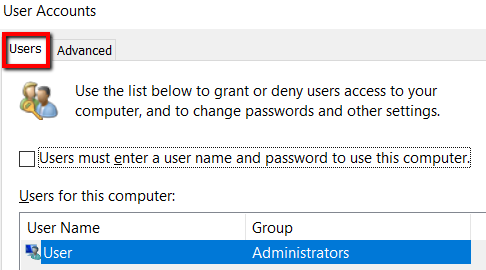
- Encuentra la sección que dice Los usuarios deben ingresar un nombre de usuario y una contraseña para usar esta computadora. Una vez que lo vea, desmarque la caja a su lado.
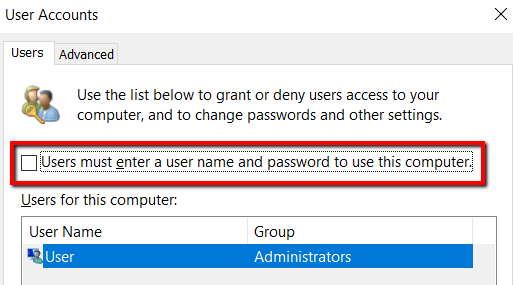
- Hacer clic Aplicar Para confirmar el cambio.

- Hacer esto abrirá una ventana. Te permite configurar tu computadora para queUn usuario no tiene que iniciar sesión con un nombre de usuario y contraseña.
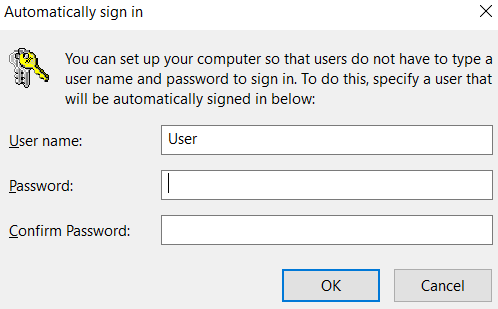
- Seleccione una cuenta de usuario o escriba su nombre de usuario. Entonces asegúrese de dejar el Contraseña y confirmar Contraseñacampos vacíos. Luego haga clic DE ACUERDO.
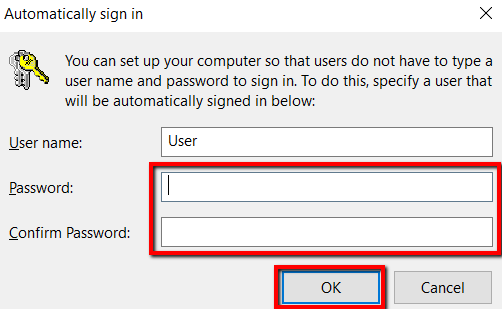
- Luego serás devuelto al Cuentas de usuario ventana. Ahora es el momento de finalizar los cambios que realizó. Puedes hacer esto golpeando DE ACUERDO.
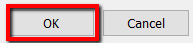
Use el panel de control
Usando el símbolo del sistema y ejecutar programas con netplwiz.exe es fácil. Pero hay una alternativa.
- Presione la tecla Windows, escriba Panel de control, y lanza el programa.
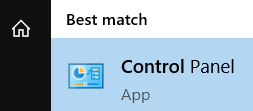
- Seleccionar Cuentas de usuario.
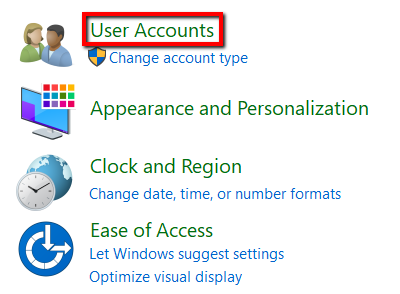
- Seleccionar Cambiar el tipo de cuenta.

- Seleccione una cuenta de usuario.
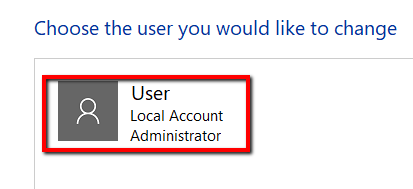
- Una vez que cargue esta cuenta de usuario, llegará a otra ventana. Allí, seleccione Crear una contraseña.
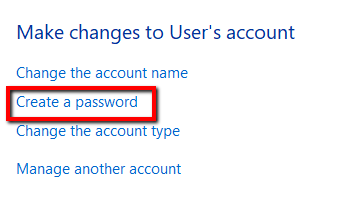
- Asegúrate de irse todo campos en blanco una vez que se abre una nueva ventana. Esto incluye el campo donde se le pide que Escribe una pista para tu contraseña. Luego haga clic Crear contraseña.
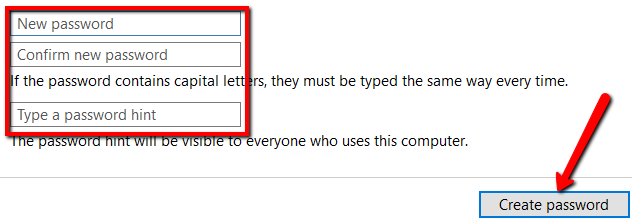
Crear un disco de restablecimiento de contraseña
Si lo desea, también puede avanzar en este problema restableciendo una contraseña antigua con la ayuda de un disco de restablecimiento de contraseña.
Este método es más útil si has completamente Olvidé tu vieja contraseña. Si ya no puede ingresar a su computadora de la manera normal, esta es la solución.
Mientras su unidad flash USB o disco esté allí con usted, puede recuperar sus credenciales antiguas e ingresar su cuenta de usuario. A partir de ahí, puede borrar su contraseña y configurar su cuenta para iniciar sesión automáticamente en Windows.
- Primero, enchufe una unidad USB.
- Presione la tecla Windows, luego busque y inicie Panel de control.
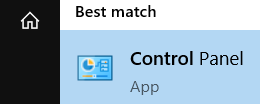
- Ir a Cuentas de usuario.
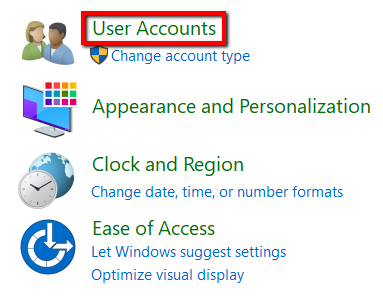
- Allí, seleccione Cuentas de usuario una vez más.
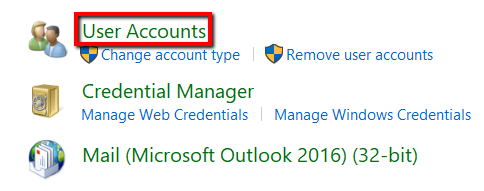
- Como se abre una nueva pantalla, concéntrese en el tablero izquierdo debajo Panel de control de la casa. Allí, elige Crear un disco de restablecimiento de contraseña.
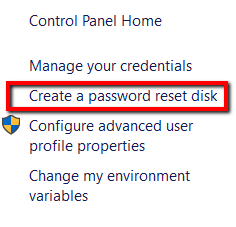
- Luego sigue las instrucciones. Una vez hecho, desenchufe su unidad USB y guárdela en algún lugar seguro.
Usar el modo seguro
Cuando recurre a su unidad USB para recuperar su contraseña anterior y crear una nueva, este método también es útil.
- Para comenzar, reinicie su computadora. A medida que se carga la pantalla de Windows, presione el F8 llave. Entre las opciones de modo seguro, seleccione Modo seguro con el símbolo del sistema.
- Allí, escriba usuarios netos. Esto le permite ver las cuentas de usuario en su computadora.
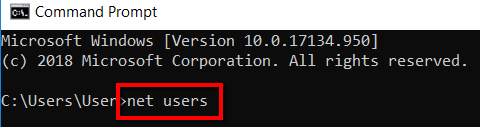
- Luego escriba su cuenta con su nueva contraseña. Para que los cambios entren en vigencia, asegúrese de reiniciar su computadora.
- « Cómo mejorar su sitio web de WordPress con Genesis Framework Designs
- Cómo capturar capturas de pantalla de página completa en Chrome y Firefox »

